Če želite natančno nadzirati postavitev besedila v besedilnem polju ali obliki oz. če želite poravnati besedilo, lahko z ravnilom dodate tabulatorska mesta.
Opomba: Tabulatorjev vam ni treba nastaviti, če želite le prilagoditi zamik besedila, oznak ali oštevilčenih seznamov.
Nastavitev novih tabulatorskih mest
Če želite dodati zamike odstavkov, poravnati besedilo ali ustvariti preproste tabelarne postavitve v besedilnem polju ali predmetu, lahko z ravnilom dodate tabulatorska mesta.
-
Na zavihku Pogled v skupini Pogledi predstavitve se prepričajte, da je izbrana možnost Navadno.
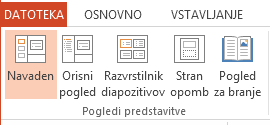
-
Če ravnila niso vidna, na zavihku Pogled vskupini Pokaži kliknite, da potrdite polje Ravnilo.

-
Kliknite odstavek, ki ga želite urediti.
Opomba: Vsak predmet besedila ima lasten nabor zavihkov in nastavitve zamika, ki jih nadzorujete posamično, tako da zavihki, ki jih dodate za eno besedilno polje, ne vplivajo na vaša tabulatorska mesta v drugih besedilnih poljih.
-
Na mestu, kjer želite dodati tabulatorsko mesto, kliknite ravnilo. Na ravnilu so med klikanjem prikazana tabulatorska mesta v obliki velike črke »L«.

-
Nato lahko s tabulatorko na tipkovnici premaknete kazalec in vnašate vsebino v zavihke.
Namig: Ko ste zadovoljni z ravnjo zamika in nastavitvami zavihkov, ki ste jih uporabili za en odstavek, prihranite čas z uporabo orodja Preslikovalnik oblik, da jih uporabite za druge odstavke.
Prav tako lahko spremenite privzeta tabulatorska mesta (sive kvadratne oznake pod ravnilom) s klikanjem in vlečenjem.
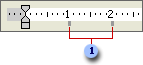

Izbiranje poravnave tabulatorskih mest
Včasih želite poravnati besedilo desno ali na sredino tabulatorskega mesta namesto privzeto levo. Če pa želite dodati najnovejše številke v predstavitev, lahko poravnate številke tako, da so decimalne vejice vedno na istem mestu.
Preden dodate svoje tabulatorsko mesto, lahko preklapljate med vrstami zavihkov tako, da kliknete gumb levo od orodne vrstice.

-

-

-

-

Ko nato dodate besedilo z uporabo tabulatorke za premikanje, bo besedilo pravilno poravnano na vsakem zavihku, ki ga nastavite.
Odstranjevanje tabulatorskega mesta
Če ne potrebujete več enega od tabulatorskih mest, ga lahko odstranite tako, da ga povlečete z ravnila.

Spreminjanje nastavitev zavihka
Če ste dodali levo poravnan zavihek, vendar ga želite spremeniti v desno ali na sredino poravnan zavihek, lahko to spremenite v meniju Zamiki in razmiki. Če se težko pomaknete na želeno mesto s klikanjem ravnila, lahko prilagodite tudi položaj zavihkov v tem pogledu.
-
Z desno tipko miške kliknite odstavek in nato izberite Odstavek.
-
V pogovornem oknu Odstavek kliknite Tabulatorji.
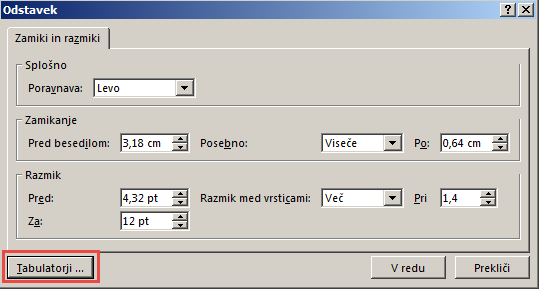
-
Če želite spremeniti poravnavo zavihka, kliknite položaj tabulatorskega mesta, ki ga želite spremeniti, in nato nastavite poravnavo na Na sredino ali Desno.
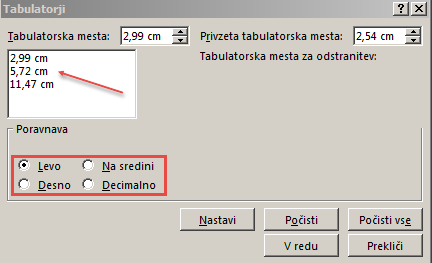
Opomba: Novo tabulatorsko mesto lahko dodate v tem kontrolniku. Preprosto prilagodite vrednost v polju Tabulatorska mesta in nato kliknite Nastavi.
Uporaba kontrolnikov zamika za poravnavo besedila
Kot dopolnitev za tabulatorska mesta vam kontrolniki zamika omogočajo nadzor poravnave besedila v odstavku.
-
Spremenite raven zamika odstavka tako, da poiščete majhen kontrolnik zamika zavihka na levem koncu ravnila.

Sestavljen je iz treh delov:
-
zgornjega obrnjenega trikotnika, ki določa prvo vrstico odstavka;
-
spodnjega trikotnika, ki določa zamik preostalih vrstic odstavka;
-
polje pod trikotnikoma, ki pomika zgornji in srednji trikotnik glede na njuno relacijo.
-
-
Če želite preizkusiti, kateri del vpliva na katero območje besedila, postavite kazalec miške v odstavek znotraj besedilnega polja in nato premikajte posamezne dele vzdolž ravnila ter si oglejte, kako to premikanje vpliva na območje besedila.
-
Izberite odstavek ali odstavke, ki jih želite urediti. (Vsak besedilni predmet ima svoj nabor zavihkov in nastavitve zamika, ki jih nadzorujete posamezno.)
-
V meniju Oblika izberite Odstavek.
-
V pogovornem oknu izberite Zavihki.
-
Nastavite položaj tabulatorskega mesta (merjen v palcih). S puščico gor ali dol lahko postopno prilagodite vrednost. Izberite tudi poravnavo (Levo, Na sredino, Desno ali Decimalno). Nato izberite Nastavi.
-
Po potrebi ponovite 4. korak za dodatna tabulatorska mesta. Ko končate , izberite V redu.
Glejte tudi
Ustvarjanje ali odstranjevanje visečega zamika
Prilagajanje zamika na označenem ali oštevilčenem seznamu na ravnilu










